UnityPDF插入PDF页面的操作方法
UnityPDF这款软件是一款功能非常实用的PDF文件处理工具,可以使用到很多非常方便的功能。在操作这款软件的时候用户可以根据自己的需求来选用一些功能,就比如有的用户需要在PDF文件中插入一些新的PDF文件页面,这样的话可以让PDF文件的内容更丰富。只不过有很多用户没有使用过UnityPDF这款软件,不知道具体要如何操作进行插入,那么接下来小编就跟大家分享一下具体的操作方法吧,感兴趣的朋友不妨一起来看看这篇教程,希望小编分享的这篇教程能帮助到大家。
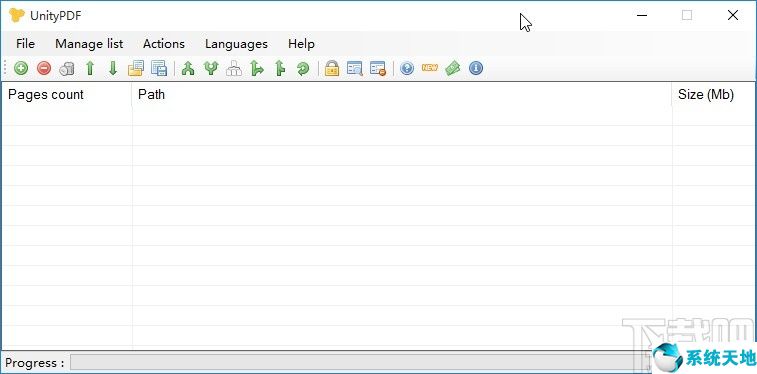
方法步骤
1.首先第一步我们打开软件之后,在软件界面左上角找到加号图标,点击这个图标之后准备添加想要插入页面的PDF文件。
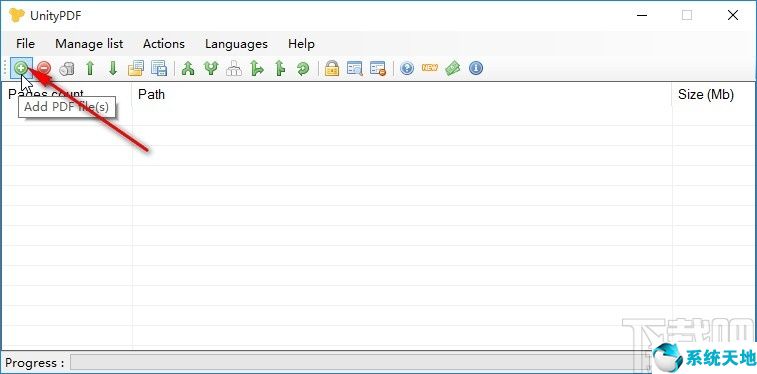
2.点击打开这个选择文件的界面之后,在界面中选中想要插入PDF页面的PDF文件,然后点击右下角的打开按钮即可添加到软件中。
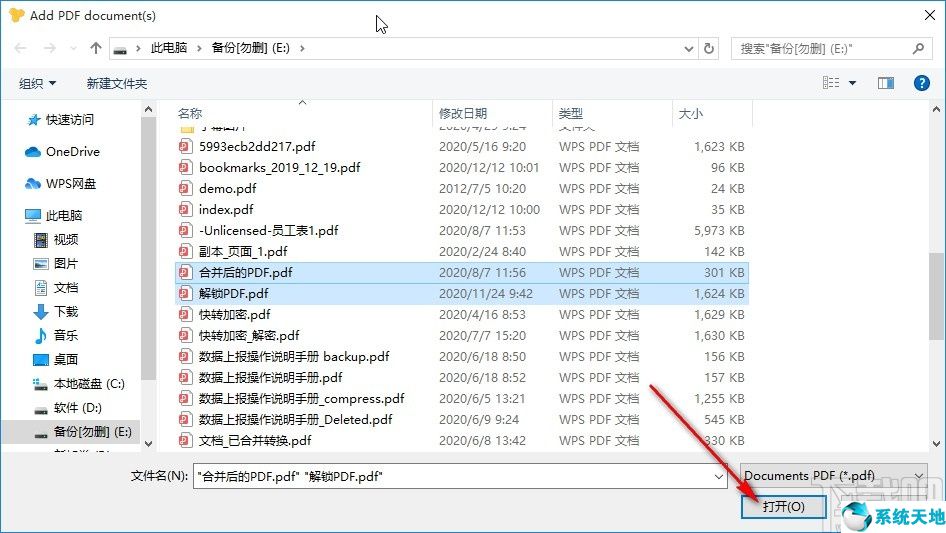
3.将文件添加到软件界面之后,我们在界面上方的功能图标中找到插入Insert page这个功能按钮,点击之后打开插入功能界面。

4.点击这个插入之后打开插入页面的窗口,在其中我们点击右边的三点按钮准备选择想要插入的PDF文件页面。
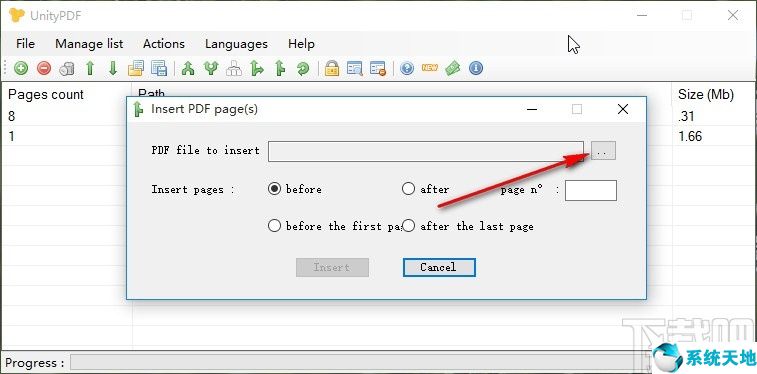
5.点击这个按钮之后就打开一个选择文件的界面了,在这个界面中我们找到目标PDF文件,也就是想要插入的目标文件页面,选中之后点击右下角的打开按钮。

6.点击这个打开按钮选择好想要插入的文件之后,再点击输入插入的页面页码,选择before在前还是after在后,然后点击Insert按钮即可。
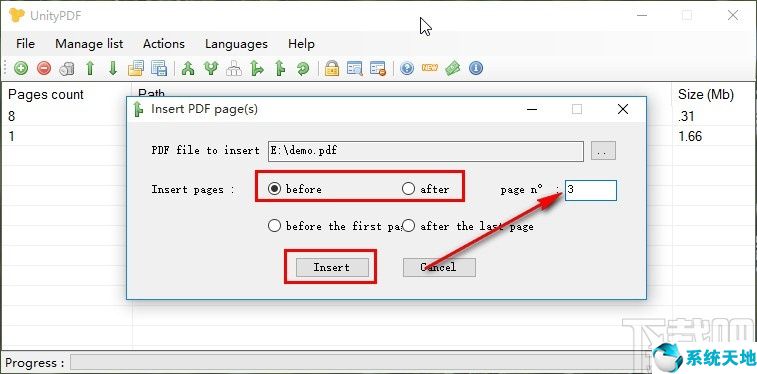
7.点击这个插入按钮之后下一步就会出现下图所示的浏览文件夹界面了,选择自己想要输出保存文件的路径,选择之后点击右下角的确定按钮。
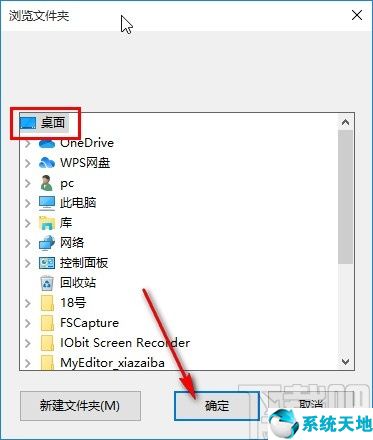
以上就是小编今天跟大家分享的使用UnityPDF这款软件的时候插入PDF页面的具体操作方法了,有需要的朋友不妨一起来看看这篇教程,希望小编分享的教程能帮助到大家。